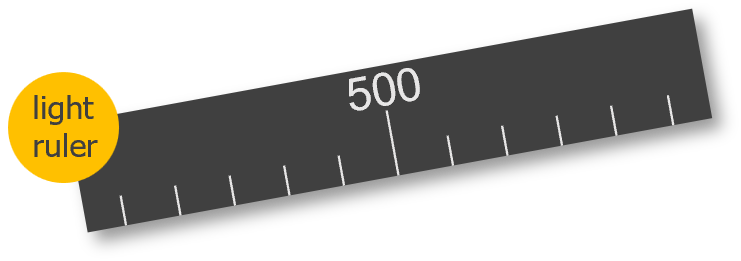PS: This project was accomplished by refering to daybrush's project and I would like to extend my sincere thanks to him. daybrush's Github
- 使用 canvas 绘制,支持无限滚动,不会生成多个 DOM 和引起页面重绘
- 支持自定义标尺背景色、文字色、刻度色以及单位
- 支持 translate 模式,即首次 canvas 绘制标尺后,滚动通过 css transform 实现
- 使用 Typescript 编写,不依赖任何第三方库,打包后文件仅有 26kb(包含样式)
- 支持缩放刻度值
- 目前提供 2 种标尺主题样式
- 提供多实例控制器,可管理多个标尺实例
npm i light-ruler
- 基本使用
import LightRuler from "light-ruler";
const ruler = new LightRuler({
mode: "infinite",
wrapperElement: document.getElementById("box"),
scrollElement: document.getElementById("wrap"),
rulerId: "my-ruler",
width: 30000,
height: 30000,
style: {
mode: "right",
},
onScroll: (x, y) => {
console.log(x, y);
},
});- React 使用
import React, { useRef, useEffect } from "react";
import LightRuler from "light-ruler";
export default function () {
const rulerRef = useRef(null);
useEffect(() => {
const ruler = new LightRuler({
mode: "infinite",
mountRef: rulerRef.current,
scrollElement: document.getElementById("wrap"),
rulerId: "ruler",
width: 30000,
height: 30000,
onScroll: (x, y) => {
console.log(x, y);
},
});
}, []);
return (
<div id="root">
<div id="box">
<div id="wrap">...</div>
<div id="ruler" ref={rulerRef}></div>
</div>
</div>
);
}- Vue3 使用
<template>
<div id="gomi-homePage">
<div
id="box"
:style="{ position: 'relative', width: '800px', height: '600px', overflow: 'hidden', background: 'red' }"
>
<div id="s" :style="{ width: '100%', height: '100%', overflow: 'auto' }">
<div id="wrap" :style="{ width: '30000px', height: '4600px' }"></div>
</div>
<div id="ruler" ref="ruler"></div>
</div>
<footer>
</footer>
</div>
</template>
<script lang="ts">
import LightRuler from 'light-ruler';
import { onMounted, ref, defineComponent } from "vue";
export default defineComponent({
name: "Home",
props: {},
setup: () => {
const ruler = ref(null);
onMounted(() => {
const myRuler = new LightRuler({
mountRef: ruler.value,
mode: "infinite",
scrollElement: "#s",
rulerId: "hh",
width: 30000,
height: 30000,
style: {
mode: 'right'
},
onScroll: (x, y) => {
console.log(x, y);
},
})
});
return { ruler };
},
});
</script>
<style scoped lang="scss">
</style>Tips: 由于标尺使用的 position: absolute, 所以包裹标尺的容器一定要设置 position 属性。 同时要使标尺固定不动,监听滚动的 element 不能是包裹标尺的 element
| 名称 | 含义 | 值 |
|---|---|---|
| mode? | 绘制模式 | 'infinite'/'translate'/'auto' |
| mountRef? | 标尺挂载的 DOM(优先于 wrapperElement,会将 mountRef 的 parentElement 作为父容器) | HTMLElement |
| wrapperElement? | 标尺的父容器 DOM (会自动生成标尺 DOM) | HTMLElement / CSSSelector |
| scrollElement? | 监听滚动的 DOM | HTMLElement / CSSSelector |
| width? | 标尺绘制宽度 | number |
| height? | 标尺绘制高度 | number |
| rulerId? | 标尺 id | string |
| style? | 标尺样式 | Object |
| onScroll? | 滚动回调函数 | (x: number, y: number) => Function |
- style 属性
| 名称 | 含义 | 值 |
|---|---|---|
| size? | 标尺尺寸(如 20, 则横向标尺 height 为 20px,纵向标尺 width 为 20px) | number |
| backgroundColor? | 标尺背景颜色 | string |
| fontColor? | 标尺字体颜色 | string |
| fontSize? | 标尺字体大小(若不设置会自动计算合适大小,如设置了则为绝对值,不会自适应) | number |
| fontWeight? | 标尺字体粗细 | 'bold'/ number |
| tickColor? | 标尺刻度颜色 | string |
| unit? | 标尺单位样式 | Object |
| gap? | 标尺刻度间隔 | number |
| scale? | 标尺刻度值缩放系数 | number |
| show? | 标尺初始化后是否显示 | boolean |
| mode? | 标尺主题样式 | 'center'/'right' |
- unit 属性
| 名称 | 含义 | 值 |
|---|---|---|
| backgroundColor? | 单位背景颜色 | string |
| fontColor? | 单位字体颜色 | string |
| fontSize? | 单位字体大小 | number |
| text? | 单位显示内容 | string |
设置标尺缩放系数,标尺刻度值会根据该缩放系数变化
params
| 名称 | 含义 | 值 |
|---|---|---|
| scaleNumber | 缩放系数 | number |
ruler.scale(0.5);重置标尺宽高或尺寸
params
| 名称 | 含义 | 值 |
|---|---|---|
| width? | 标尺绘制宽度 | number |
| height? | 标尺绘制高度 | number |
| size? | 标尺尺寸 | number |
ruler.resize({
width: 1920,
height: 1080,
size: 18,
});更新标尺样式
params
| 名称 | 含义 | 值 |
|---|---|---|
| style? | 标尺样式 | Object |
ruler.update({
fontColor: "#fff",
unit: {
text: "mm",
},
});改变标尺监听的滚动对象
params
| 名称 | 含义 | 值 |
|---|---|---|
| scrollElement | 监听的滚动对象 | HTMLElement/CSSSelector |
ruler.changeScrollElement("#wrap");显示标尺
ruler.show();隐藏标尺
ruler.hide();清除标尺
ruler.destroy();